3 Maneras de Transferir Videos desde iPhone a Laptop
Los videos son una de las partes más cruciales de la vida. Contiene los recuerdos del pasado que hacen un futuro mejor. Pero una cosa que impide capturar más videos es el problema del espacio. Los videos ocupan un gran espacio, especialmente cuando se capturan a través del iPhone. Como resultado, uno necesita vaciar el almacenamiento del teléfono regularmente. En otra situación, uno se ve obligado a crear una copia de seguridad.
Para este propósito, es necesario transferir videos desde el iPhone a una computadora portátil. Pero lo que sucede es que la mayoría de la audiencia no sabe la forma correcta de hacerlo.
Bueno, si está pensando en cómo transferir videos desde el iPhone a una computadora portátil o cómo transferir fotos y videos desde el iPhone a una computadora portátil. Entonces continúa leyendo para encontrar la solución.
Para facilitarle la tarea, este artículo se divide en tres partes según sus necesidades.
Primera parte: ¿Cómo transferir videos desde un iPhone a una computadora portátil usando un cable?
Si tiene un cable USB y probablemente esté pensando ‘¿cómo transfiero videos desde mi iPhone a mi computadora portátil’? No tienes que preocuparte. Usar un cable es una de las técnicas más sencillas para transferir videos desde el iPhone a una computadora portátil. Solo tienes que seguir unos sencillos pasos y listo.
Paso 1: Conecte su iPhone con su computadora portátil a través del cable USB de su iPhone y espere la detección.
Paso 2: Una vez que su computadora portátil detecte su iPhone, aparecerá una ventana emergente frente a usted. Haga clic en esa ventana emergente y elija ‘Importar imágenes y videos’ como se muestra en la imagen. Si de alguna manera no puede ver una ventana emergente. Ve a ‘Mi PC’ y localiza tu iPhone. Al encontrarlo, simplemente haga clic derecho en el iPhone para abrir las propiedades y elija ‘Importar imágenes y videos’.
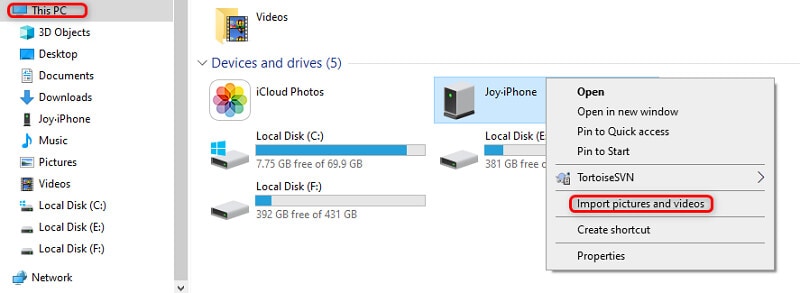
Paso 3: Una vez que haya terminado de hacer clic en la opción ‘importar imágenes y videos’, haga clic en el botón ‘Importar’. Esto iniciará el proceso de transferencia de videos y fotos desde su iPhone a su computadora portátil. Una vez que se complete este proceso, puede expulsar su USB eligiendo la opción de expulsión segura. Todos sus videos se importarán a la ubicación seleccionada.
Usted puede estar interesado en: ¿Cómo transferir videos del teléfono a la computadora portátil sin USB?
Segunda parte: ¿Cómo transferir videos del iPhone a una computadora portátil usando iTunes?
Muchos enfrentan problemas para transferir videos e imágenes a una computadora portátil usando iTunes. La razón básica detrás de esto es el raro uso de iTunes. La mayoría de la gente prefiere la transferencia USB directa al uso de iTunes. Implica menos pasos y complejidad. Cuando se trata de iTunes, parece un poco complicado en comparación con un simple USB. Pero no debe olvidar que iTunes le brinda eficiencia y es tan simple como otras técnicas.
Entonces, si se pregunta cómo transferir videos desde iPhone a una computadora portátil usando iTunes. Simplemente siga algunos pasos simples que se detallan a continuación.
Paso 1: Instala iTunes en tu computadora portátil. Asegúrese de estar usando la última versión de iTunes en su computadora portátil. Debe ser 12.5.1 o superior que esté disponible.
Paso 2: Conecte su iPhone a su computadora portátil. Use un cable USB para enchufar que tiene como accesorio con su iPhone. También puede usar otro cable adecuado, pero es bueno usar un cable original para una transferencia de datos más rápida. Si aparece una ventana emergente con el mensaje ‘Confiar en esta computadora’, haga clic en ella para continuar.
Paso 3: Ahora ve a la barra superior de iTunes y haz clic en el icono de tu iPhone.
Paso 4: Ahora ve al lado izquierdo de la ventana de iTunes para encontrar ‘fotos’. Una vez encontrado, haga clic en él.
Paso 5: Ahora haga clic en el cuadro que está al lado de ‘Sincronizar fotos’ y elija una carpeta o ubicación desde donde desea sincronizar. Elija la opción ‘Sincronizar todas las fotos y álbumes’. También puede seleccionar la opción de ‘incluir videos’ debajo de las carpetas seleccionadas como se muestra en la imagen.
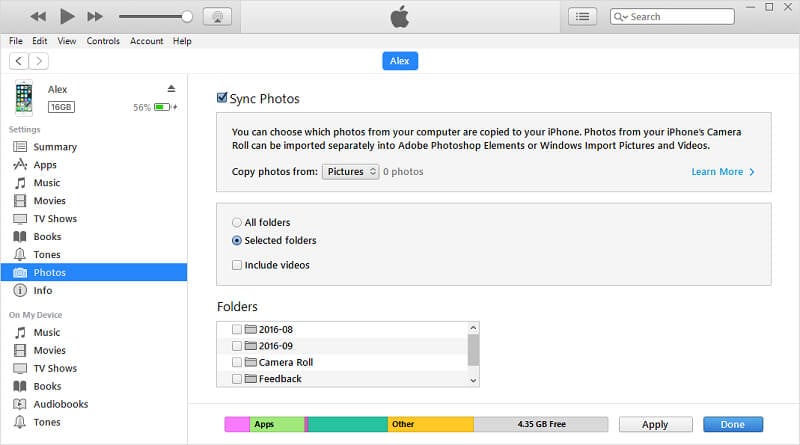
Paso 6: Vaya a su computadora portátil y haga clic en el menú ‘Inicio’. Ahora abra la aplicación ‘fotos’.
Paso 7: Ahora seleccione ‘Importar > Desde un dispositivo USB’. Ahora elija su iPhone y marque los elementos que desea importar. Estos incluyen videos y fotos que desea sincronizar. Ahora seleccione la ubicación donde desea guardarlos.
Paso 8: Una vez que haya terminado con esto, haga clic en la opción ‘continuar’ presente en la parte inferior como se muestra en la imagen. Comenzará el proceso de importación. Toma algo de tiempo y recibirá sus videos y fotos en la carpeta o ubicación seleccionada.
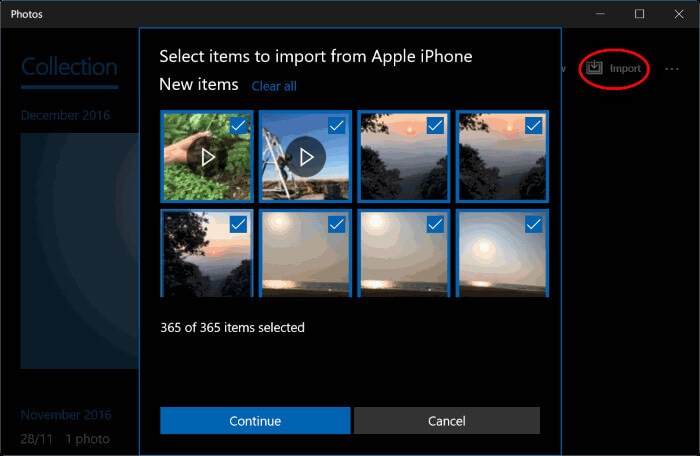
Tercera parte: ¿Cómo transferir videos del iPhone a una computadora portátil de la manera más fácil?
Recientemente, analizamos Cómo transferir videos desde iPhone a una computadora portátil usando iTunes. Aunque los pasos son más, pero pueden hacer un trabajo por ti. Pero si está buscando la forma más fácil de transferir videos desde iPhone a una computadora portátil, entonces DrFoneTool es la solución que está buscando. No importa si usa una computadora portátil HP, una computadora portátil Lenovo o una computadora portátil de cualquier otra marca.
Si desea saber cómo transferir videos desde iPhone a una computadora portátil hp o una computadora portátil Lenovo o una computadora portátil de cualquier otra marca, entonces el administrador de teléfonos DrFoneTool es la solución adecuada para todas las computadoras portátiles. Es una de las herramientas de administración de dispositivos más seguras y confiables.
DrFoneTool es una herramienta de administración de dispositivos todo en uno. Tiene la capacidad de transferir casi cualquier archivo de datos importante desde su iPhone a su computadora portátil. Además, es compatible con casi cualquier versión líder de iOS. Esto significa que no necesita preocuparse por la versión. Simplemente puede confiar en DrFoneTool para que haga el trabajo por usted. También tiene una velocidad más rápida, lo que significa que ahorra tiempo al usar DrFoneTool para transferir videos desde el iPhone a una computadora portátil.
Entonces, repasemos algunos pasos simples para transferir fotos y videos desde el iPhone a una computadora portátil.
Paso 1: Inicie el kit de herramientas DrFoneTool en su computadora portátil. Elija ‘Transferencia telefónica’ de las opciones dadas en la pantalla de bienvenida como se muestra en la imagen.

Paso 2: Ahora conecte su iPhone a su computadora portátil y haga clic en ‘Confiar en su computadora’. DrFoneTool detectará automáticamente su iPhone. Después de la detección, le proporcionará las siguientes opciones, como se muestra en la imagen.

Paso 3: Ahora ve a la barra de navegación y elige ‘Videos’. Esto le permite ver todos los videos que están presentes en su iPhone. Si encuentra alguna dificultad para hacer esto, puede ir al panel izquierdo. Aquí podrá verlos en la categoría, como videos musicales, programas de televisión y muchos más.
Paso 4: Seleccione los videos de la lista dada que está dispuesto a transferir desde su iPhone a su computadora portátil. Una vez que haya terminado de seleccionar los videos, elija ‘Exportar a PC’ de las opciones dadas en la barra de herramientas. Luego, debe seleccionar el destino o la ubicación en su computadora portátil. Esta será la ubicación donde se transferirán o almacenarán los videos seleccionados.
Nota: Si tiene algunas fotos para transferir, puede elegir ‘Fotos’ como una opción junto a los videos como se muestra en la imagen.
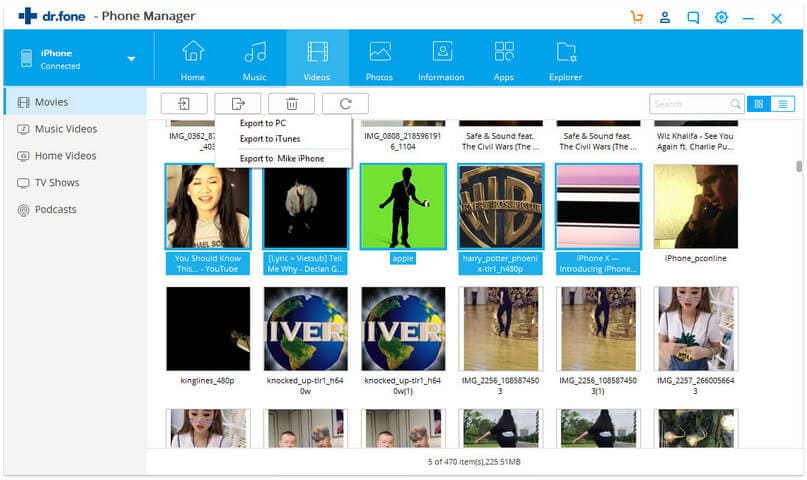
Una vez que haya terminado con el paso 4, comenzará el procesamiento. El proceso de transferencia tardará unos segundos. Se recomienda no interrumpir el proceso de transferencia. Una vez que se complete este proceso, puede desconectar de manera segura su iPhone de la computadora portátil.
Nota: Una vez que se completa el proceso de transferencia de videos desde su iPhone a una computadora portátil, puede visitar la carpeta de destino en su computadora portátil para realizar más cambios o ver videos.
Conclusión:
Cuando uno sale se genera un impulso de capturar los momentos de la vida. La mejor opción disponible es el teléfono. Si hablamos del iPhone, aunque captura vídeos de gran calidad. También ocupa mucho espacio de almacenamiento. Como resultado, uno necesita vaciar el almacenamiento regularmente para dejar un espacio vacío para capturar nuevos videos o fotos.
En otro caso, es bueno tener una copia de seguridad. Por lo tanto, es una buena idea transferir videos e imágenes desde el iPhone a una computadora portátil. Le permitirá liberar el almacenamiento de su iPhone y mantener sus videos y fotos como respaldo. Ahora se le explica cómo transferir fotos y videos desde el iPhone a una computadora portátil.
últimos artículos


